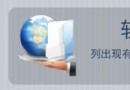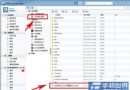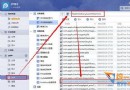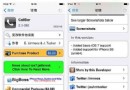ios7.1.2怎麼省電?
1.關閉[後台應用程序刷新]
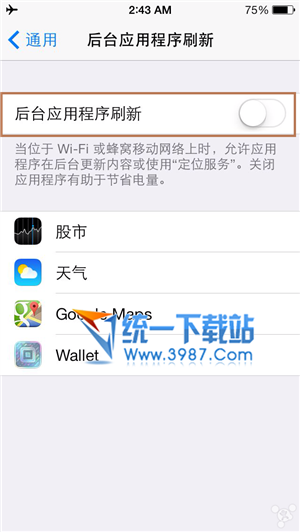
進入設置 > 通用 > 後台應用程序刷新
說明:iOS 7的後台應用程序自動刷新開啟以後系統會在Wi-Fi或者蜂窩網絡開啟時自動刷新後台內容或者是使用定位服務。我覺得這個非常耗電,強烈建議關閉。
2.關閉[AirDrop]
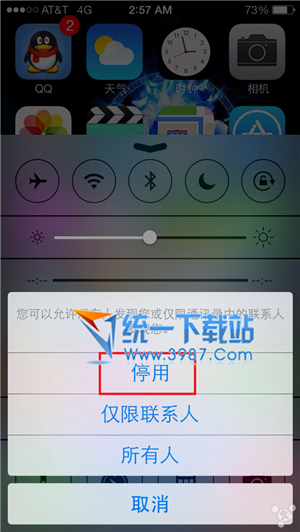
打開控制中>點擊AirDrop圖標>停用
說明:iOS 7當中的AirDrop功能可以和附近的朋友分享圖片、視頻。但是在你不用的時候最好將它關閉,不然它會一直搜索附近兼容的設備,從而導致耗電。
3.開啟[減少動態效果]
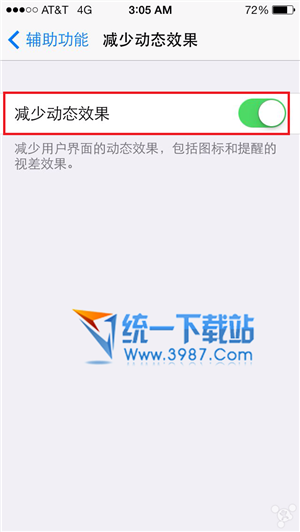
設置 > 通用 > 輔助功能 > 減少動態效果 將其開啟
說明:iOS7新增了有趣的視差效果,當你移動設備時,**紙會略微偏移以制造出3D的效果。但這可能也會對續航造成影響,耗電量也是相當恐怖的。
4.關閉[郵件推送]
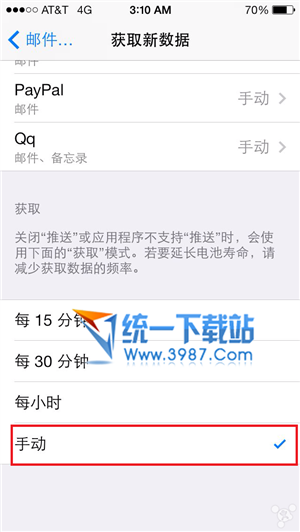
可以進入設置 > 郵件、通訊錄、日歷 > 獲取新數據 關閉推送,並且在下面的獲取項 選擇手動
說明:通過手動方式來獲取最新郵件,可以避免系統自動後台獲取從而達到省電目的。
5.關閉[自動亮度調節] 和 [合理設置屏幕亮度]
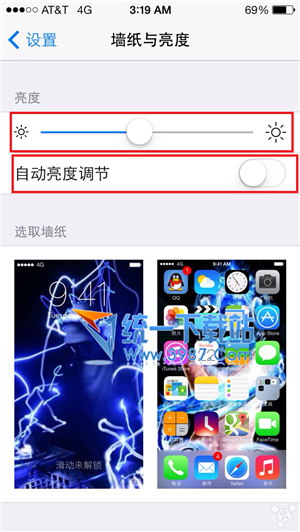
設置 > **紙與亮度
說明:關閉自動亮度調節功能可以屏蔽系統根據當前外界環境亮度來反復調節你的屏幕亮度,從而達到省電目的,當然合理的手動設置你屏幕亮度是省電的關鍵所在!
6.關閉[通知中心不必要的應用推送]
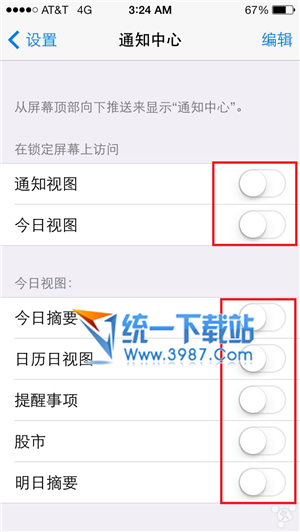
設置 > 通知中心
說明:應用推送開啟了以後一旦有新的消息和內容時不時就會給你進行推送,從而造成嚴重耗電,合理的管理和設置你的應用推送關閉不必要的應用進行推送是非常有幫助的。可以看到我這裡只設置了郵件的推送,其余應用我都關閉了,大家可以根據自己的情況來進行設置。
7.關閉[定位服務] 和 [合理設置定位服務的應用]
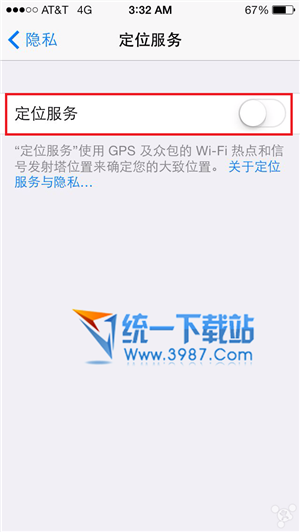
設置 > 隱私 > 定位服務
說明:定位服務絕對是耗電強勁,所以你應該確保你不使用定位服務的時候要關閉它。當你需要定位服務的時候你開啟了以後,也應關閉那些你不需要定位的應用。
8.關閉[系統功能的定位服務]
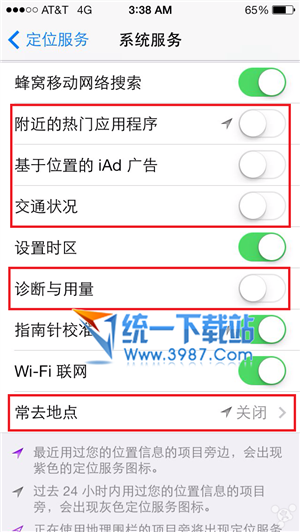
設置 > 隱私 > 打開定位服務 > 拉到最下面 > 系統服務
說明:系統功能定位服務也是不可小看的耗電,大家可以看到我關閉了一些,你們可以按照你們的個人習慣來進行關閉。
9.關閉[後台正在運行的應用]
雙擊Home鍵 > 對著應用預覽圖標做向上滑動動作來關閉不需要的應用
說明:iOS7有了新後台多任務功能和預覽是非常方便的,關閉後台應用也變得更加容易。當你的系統同時運行很多應用的時候,如果你不將一些暫時不需要的應用關閉,耗電量可想而知!
10.關閉[Siri]
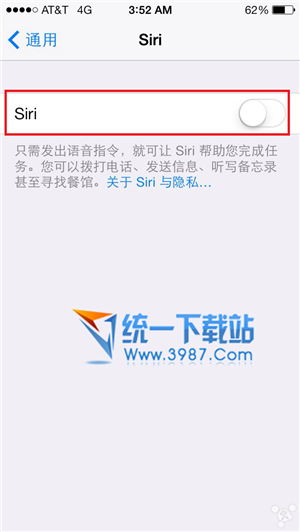
設置 > 通用 > Siri
說明:Siri....我無力吐槽,小伙伴們都關閉它吧。想要找樂子或者想要調戲它的時候可以開起來。
11.關閉[藍牙]
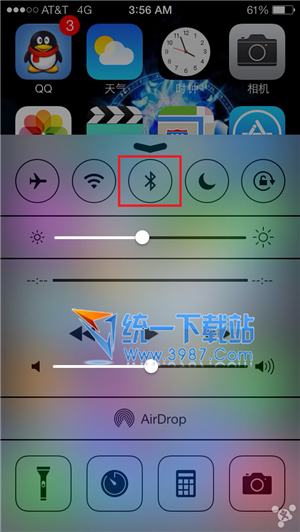
底部向上滑動動作呼出 控制中心 > 關閉藍牙
這個不多說,在你不需要藍牙的時候,請關閉它。
12.關閉[ Wi-Fi和 蜂窩移動網絡]
設置 > Wi-Fi
設置 > 蜂窩移動網絡
當你不需要網絡的時候,請關閉Wi-Fi或者蜂窩移動網絡。這樣可以徹底屏蔽系統根據信號強度來和服務器之間進行的網絡數據交換。從而達到節電目的。當然也有很多朋友提到直接開啟飛行模式更加徹底,這個我個人很贊同,但是出於避免開啟飛行模式後導致的接不到朋友的電話等等原因,